Все способы:
Где находятся файлы приложений
Расположение файлов приложения на Android-устройстве зависит от типа данных. Например, исполняемые или служебные файлы будут находиться в системных директориях. Что касается различных мультимедийных данных, допустим скачанных или просмотренных видео, фото из мессенджеров, искать их следует в других каталогах – там, где хранятся контент соответствующего формата.
Предварительно отметим, что для поиска данных приложений потребуется файловый менеджер, который позволяет перейти в файловую систему. Как правило, у большинства девайсов, работающих на базе Android, уже предустановлен проводник (он называется «Мои файлы», «Файлы» или подобным образом), а на некоторых моделях, взаимодействующих с сервисами Google, также интегрирован фирменный менеджер Google Files, располагающий всеми необходимыми для просмотра и управления файлами функциями. При необходимости можете дополнительно скачать подходящий проводник из маркета приложений.
На нашем сайте есть обзор некоторых решений для взаимодействия с файловой системой Android-устройства. В материале присутствует краткое описание менеджеров и ссылки на скачивание. Если вам не подходит встроенный проводник, можете воспользоваться рекомендациями из нашей отдельной статьи.
Подробнее: Файловые менеджеры для Android
Вариант 1: Исполняемые файлы и кеш
По умолчанию в Android, в отличие от ОС для компьютера, все файлы приложений после установки самостоятельно распределяются в нужные каталоги хранилища. При этом пользователь никак не может повлиять на их изначальное расположение. Это касается исполняемых и служебных файлов, а также кеша. Дело в том, что данные должны быть на своих местах для корректного функционирования софта, поэтому вручную перемещать их не следует. Разве что можно перенести их на съемный накопитель, чтобы освободить место на устройстве, но делается это с помощью системных средств.
Читайте также: Перемещаем приложения на SD карту
- Запустите файловый менеджер и перейдите к внутренней памяти телефона.
- Откройте папку «Android», затем каталог «data».
- Отобразится список расположений, в названиях которых есть «com.android» или «android», а после точки прописано название приложения. После открытия нужного расположения вы попадете к подпапкам и данным, которые содержат в себе исполняемые и служебные файлы. Изменять их (перемещать, удалять или переименовывать) не рекомендуется, поскольку после этого корректное функционирование приложения станет невозможным.
- Что касается кеша игр и приложений, эти данные хранятся по другому адресу:
android/obb. Только здесь находится не простой кеш, который удаляется при очистке смартфона, а данные с сохранениями игр, служебные файлы для редактирования, дополнительный контент. Трогать его не стоит, иначе прогресс в играх может быть потерян или потребуется снова скачивать необходимые файлы для запуска.
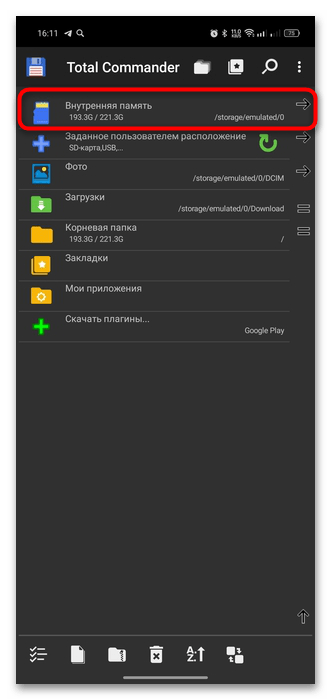
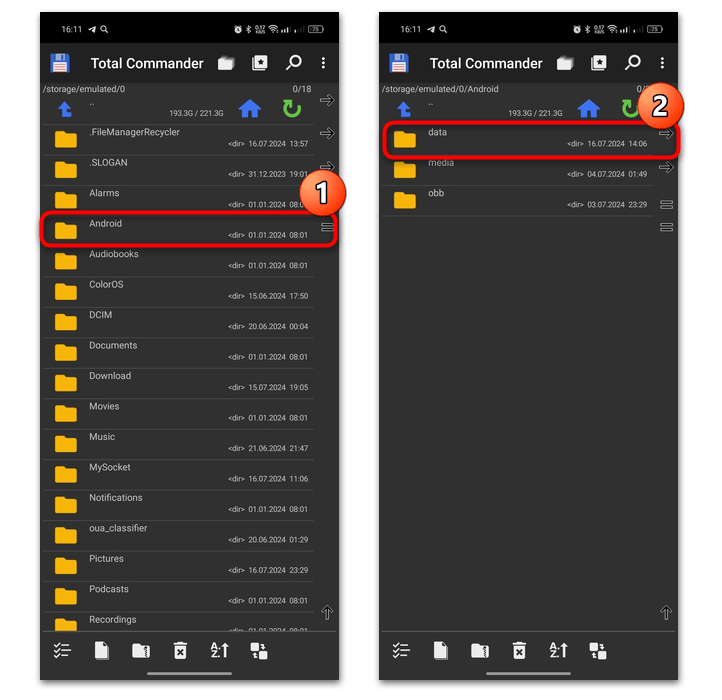
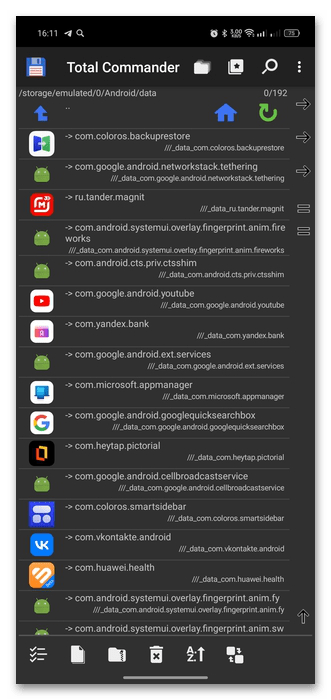
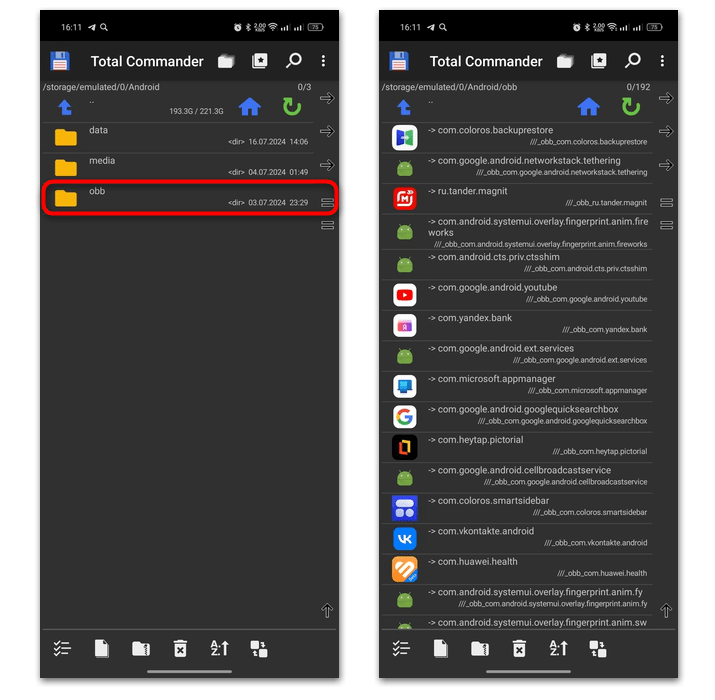
Следует отметить, что расположение файлов приложения и во встроенной памяти, и на съемном накопителе аналогично (Android/data и Android/obb), но отличается директория. Например, если это внутреннее хранилище, то адрес будет storage/emulated/0/Android/data или storage/emulated/0/Android/obb соответственно. В случае с SD-картой адреса могут быть другими, например sdcard/Android/obb или extSdcard/Android/obb – каталоги для хранения кеша игр и приложений.
Кстати, можете дополнительно ознакомиться с нашим руководством, где мы разбирали, как вручную установить кеш игры на Android-устройстве, где речь идет как раз о расположении папки «obb».
Подробнее: Устанавливаем кэш для игры для Android
Что делать, если папка скрыта
В целях безопасности разработчики сделали так, что нужные папки с файлами приложений скрыты от обычных пользователей. То есть получить доступ к данным через большинство файловых менеджеров нет возможности. Особенно часто это касается предустановленных проводников.
Для получения доступа к таким каталогам попробуйте использовать менеджеры файлов с более расширенными возможностями. К таким решениям точно относятся Total Commander и «Cx Проводник».
Вариант 2: Медиафайлы
Некоторые приложения также сохраняют контент в памяти мобильного устройства. Как правило, это касается различных мессенджеров, социальных сетей. Некоторые из них автоматически размещают в соответствующей папке полученные (просмотренные) и отправленные файлы, например видеоролики или изображения.
Отметим, что в большинстве приложений предусматривается возможность отключить автозагрузку медиафайлов, также можно автоматически или вручную очищать кеш такого софта.
Читайте также:
Отключаем автосохранение фото в WhatsApp для Android
Очистка кеша в Telegram/ WhatsApp в Android
Если же надо найти файлы от этих приложений, вновь потребуется любой файловый менеджер. Причем некоторые из проводников позволяют сразу перейти к расположению скачанных из мессенджеров файлов без входа в файловую систему. Разберем оба варианта более детально:
- У некоторых встроенных в Андроид проводников на главный экран отдельно вынесены разделы с мессенджерами в качестве источников получения файлов. Выберите нужный вариант, после чего вы попадете в окно, разделенное на вкладки по типу данных: изображения, видео, аудио, документы и так далее.
На этом же главном экране (вне зависимости от того, встроенный это проводник или сторонний) можно отыскать интересующий тип файлов, выбрать его, затем с помощью вкладок вверху быстро перемещаться по альбомам. - Чтобы найти контент через файловую систему, перейдите во внутреннюю память (или съемный накопитель, если данные по умолчанию сохраняются туда), затем поочередно откройте папки «Android» и «media».
- Здесь вы увидите список каталогов, файлы от которых сохраняются в качестве кеша. Например, если нужны данные от WhatsApp, откройте «com.whatsapp», затем снова папку под названием «WhatsApp».
- После будет предложено определить, какой тип файлов необходим. К примеру, когда нужны фото, переходите в каталог «Media».
Остальные папки содержат служебные файлы. Резервные копии чатов (если вы создаете их вручную или включили это в настройках мессенджера) будут находиться в каталоге «Backups».
- Далее откройте «WhatsApp Images» для перехода ко всем графическим файлам, которые были не только получены и просмотрены через мессенджер, но и отправлены вами. Данные хранятся в сжатом формате, но иногда этого достаточно, чтобы найти интересующий файл.
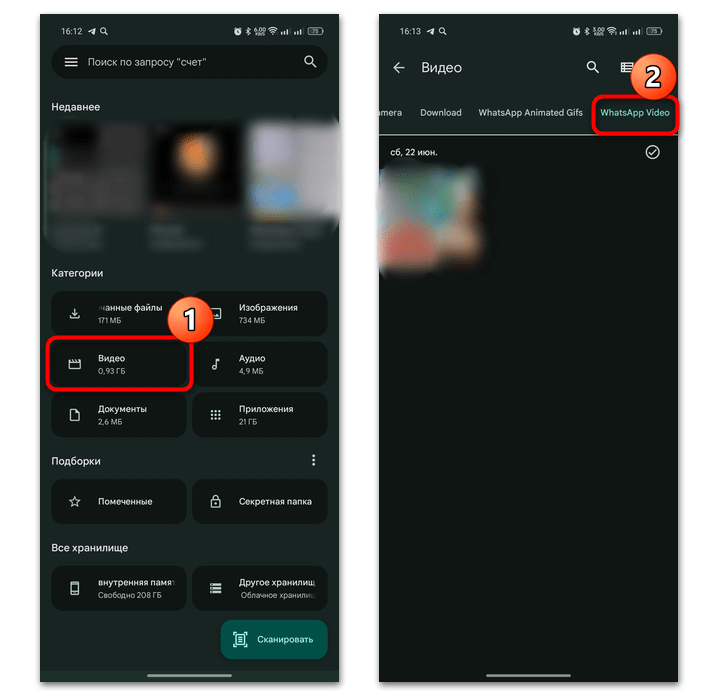
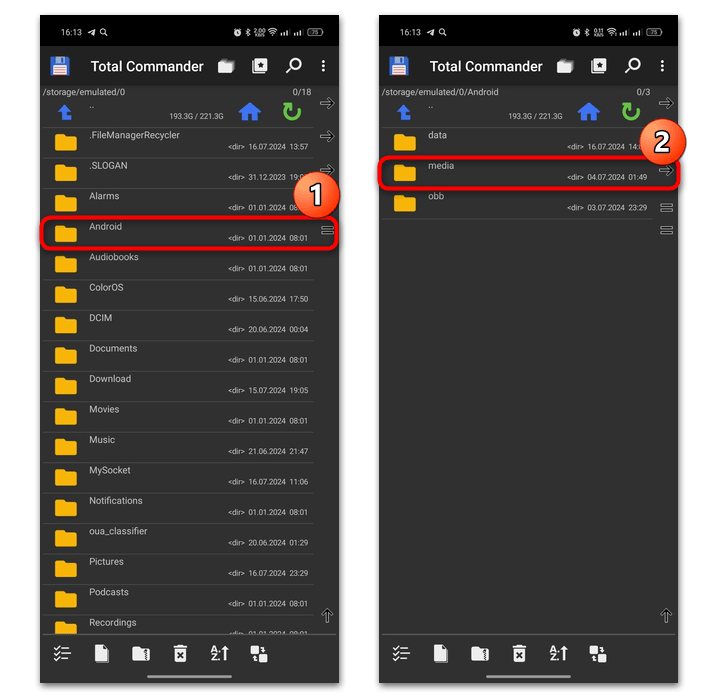
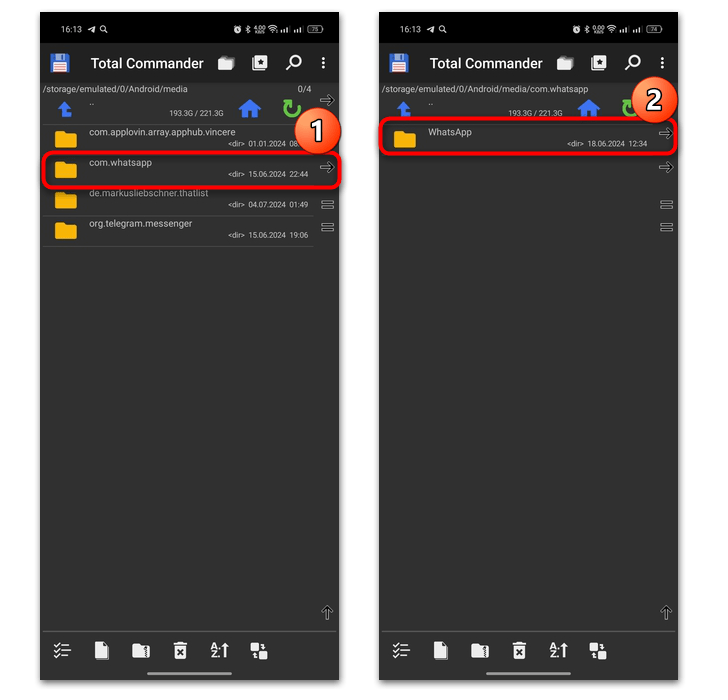
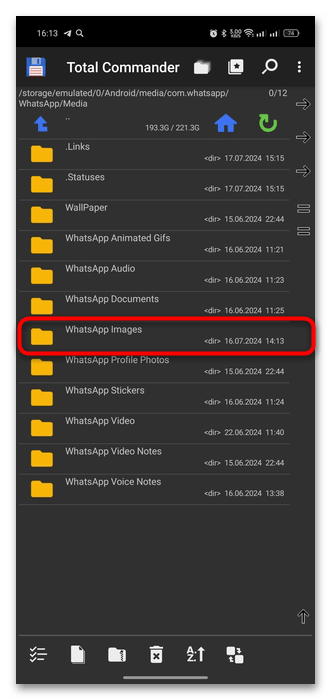
Фото и видео из мессенджеров, социальных сетей хранятся и во встроенной «Галерее» в отдельном альбоме. Можете открыть ее, затем перейти в раздел «Альбомы». Как правило, сохраненный контент располагается в папке «Другие» — откройте его и далее ориентируетесь по названию соцсети или мессенджера. Например, полученные видео из WhatsApp будут в каталоге «WhatsApp Video», а сохраненные картинки из ВКонтакте – в папке «VK».
Некоторые файлы, допустим картинки, скачанные из социальной сети ВКонтакте, будут располагаться в корневой директории Android в каталоге «Pictures».
Что касается загрузок (скачанных файлов через браузер), по умолчанию они располагаются в каталоге «Download» или в разделе «Загрузки» файлового менеджера при условии, что в настройках самого обозревателя не указан иной адрес.
Посмотреть, куда сохраняются скачанные данные, можно через настройки браузера. Например, в Яндекс Браузере действовать нужно следующим образом:
- Запустите обозреватель и откройте главное меню, нажав на три полоски в нижнем правом углу, затем выберите пункт «Настройки».
- Найдите раздел «Загрузки» в открывшемся списке. В разделе «Куда сохранять файлы» отображается адрес каталога. К слову, его можно поменять на свое усмотрение, а также перейти непосредственно к загрузкам, нажав соответствующую строку.
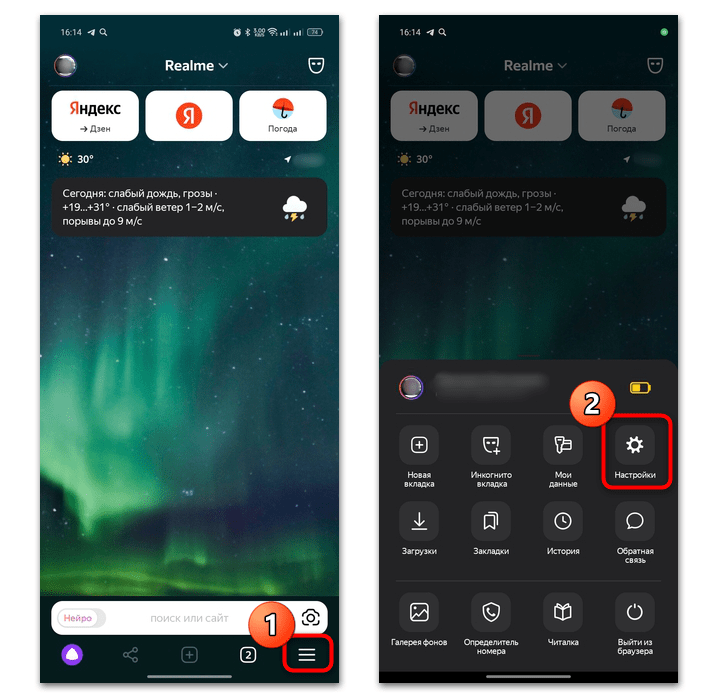
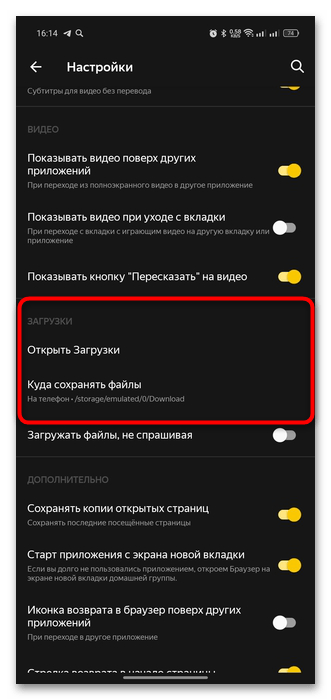
Вариант 3: Инсталляционные APK-файлы
Следует отдельно отметить файлы приложения, которые по сути являются инсталляционными. В случае с APK, отдельно скачанными через браузер, не сложно понять, что они будут располагаться в папке с загрузками локального или съемного хранилища (зависит от настроек обозревателя). В остальных ситуациях возникает справедливый вопрос – куда сохраняются файлы, скачанные через маркеты софта, например через тот же Google Play Маркет?
Как известно, в современных версиях Android установленные приложения можно передать, то есть перенести на другое устройство сам APK-файл, затем успешно инсталлировать его (но при этом все данные, в том числе логины, пароли, сохранения, какие-то базы данных, перенесены не будут). Делается это с помощью соответствующей функции: достаточно долгим тапом по ярлыку программы вызвать дополнительное меню, затем выбрать пункт «Поделиться» и подобрать любой удобный способ для копирования приложения.
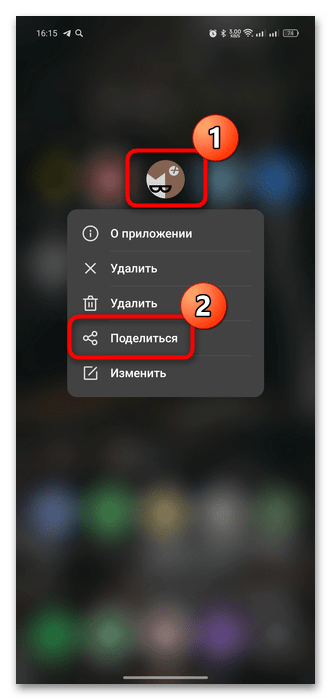
Как видно на скриншоте выше, второе устройство получит APK. Но на первом смартфоне сам APK-файл (если софт скачан из маркета) найти так просто не получится. Он располагается в системной папке, доступ к которой закрыт разработчиком. При передаче инсталляционного файла он берется оттуда, но пользователь самостоятельно ничего с ним не сделает без наличия расширенных прав на Android-устройстве.
Скачанные из маркета APK-файлы находятся по адресу Android/data/app, а системные приложения располагаются в корневой директории – system/app. Добраться до них можно только при двух условиях: на устройстве есть рут-права и используется файловый менеджер с рут-правами. Если приложение «лежит» на съемной SD-карте, то его расположение следующее: /mnt/asec/APPNAME/pkg.apk, где под «APPNAME» подразумевается название софта.
Получить расширенные права можно самостоятельно, что позволит снять множество ограничений со стороны производителя или оператора связи. Также с помощью прав суперпользователя получится манипулировать системным софтом, запускать приложения, требующие соответствующих прав доступа, и получить полный доступ к файловой системе. Несмотря на такие преимущества, есть очень важный нюанс: после рутирования Android-устройства гарантия и поддержка от производителя полностью прекращаются. Также при неправильных действиях можно нарушить работу девайса и оболочки. Еще такие устройства сильнее уязвимы перед вирусами.
Читайте также: Получение root-прав в Android
Если вы получили рут-права или они у вас были до этого, тогда устанавливайте соответствующий файловый менеджер, после чего вы сможете получить доступ к APK-файлам приложений. О нескольких популярных решениях мы писали в отдельном обзоре.
Подробнее: Файловые менеджеры с root-доступом для Android
 Наша группа в TelegramПолезные советы и помощь
Наша группа в TelegramПолезные советы и помощь
 lumpics.ru
lumpics.ru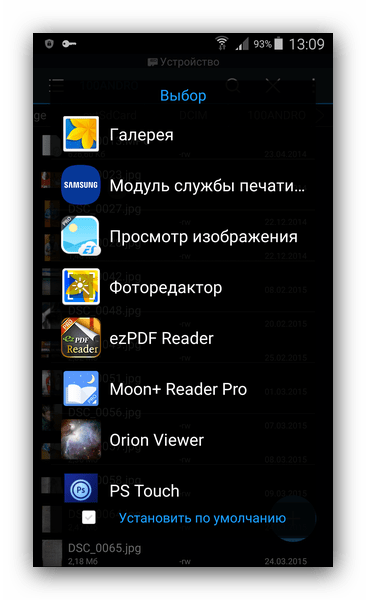
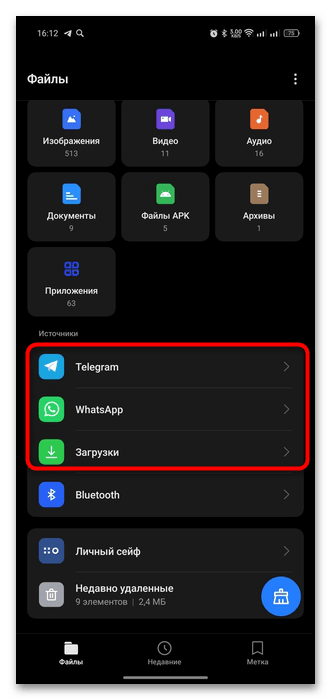
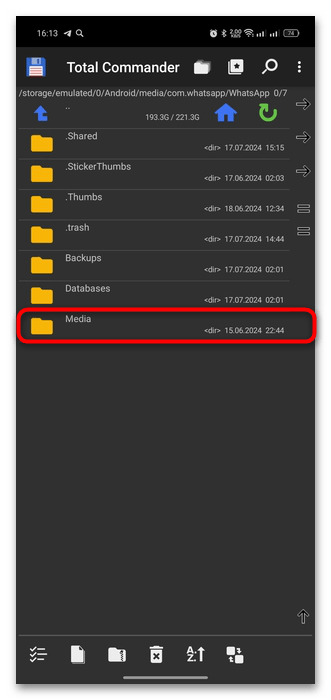
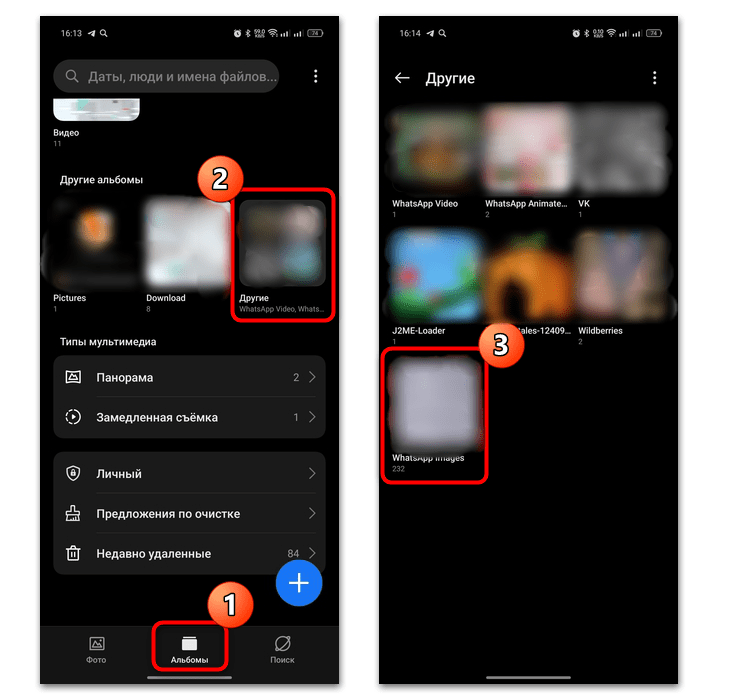
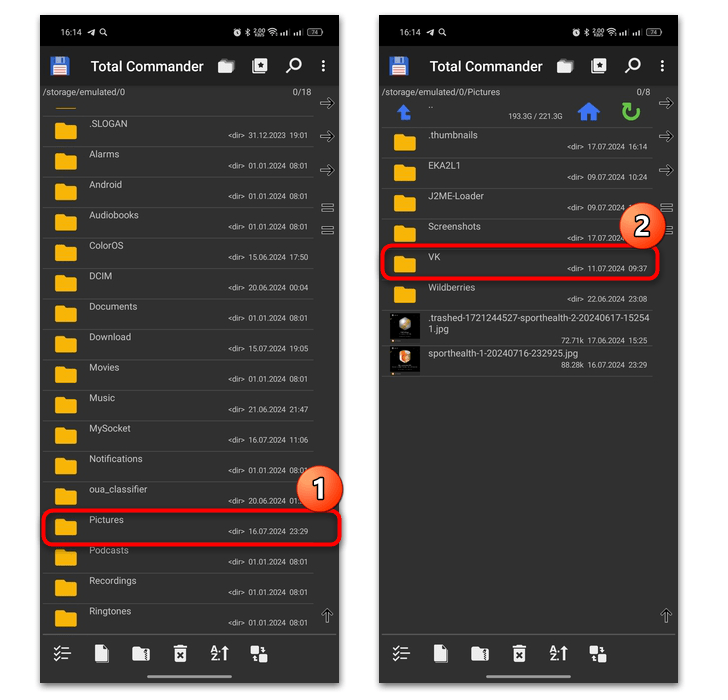
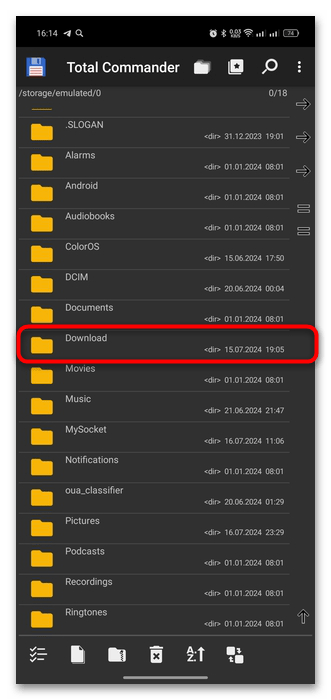
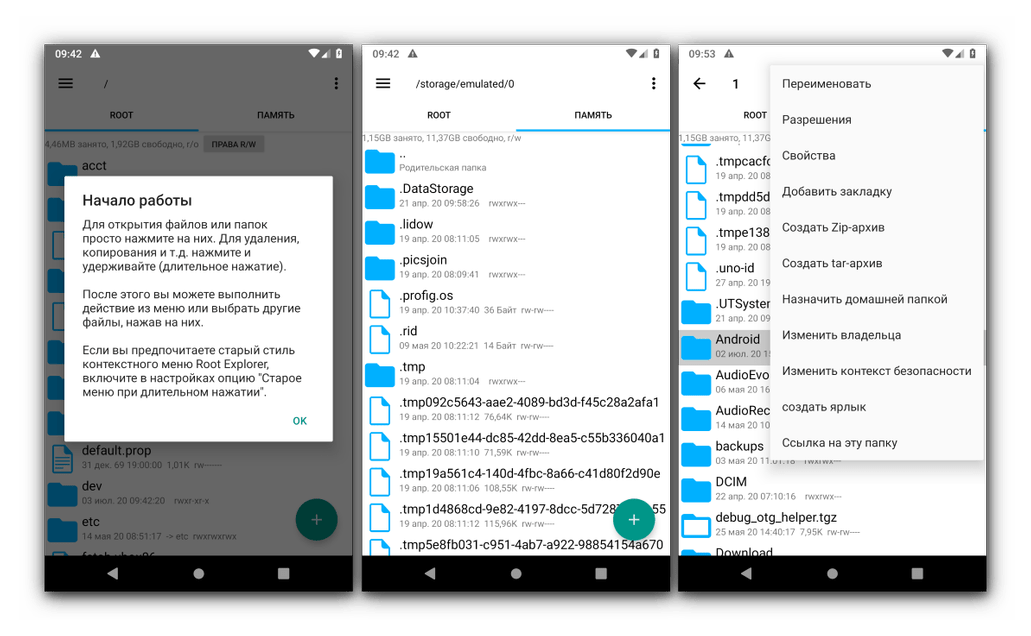




1 способ…
Решил взломать игру, открыл android/data/com.flukegames.tig2, это папка с игрой которой хочу найти файлы, там папка files, открываю, на весь экран капуста, без шуток: там пусто… где ещё файлы искать, а кетчуп его знает…
Посмотрел, такие-же папки приложений, такой-же и огурец в них «там папка files, открываю, там пусто…» вопрос: почему у меня не чёрные экраны, а игры, в к.к?
Спасибо Вам огромное! Даже не думала, что так просто можно поделиться файлом с другим устройством (я использовала «Вариант 3: Инсталляционные APK-файлы»). Успехов Вам!